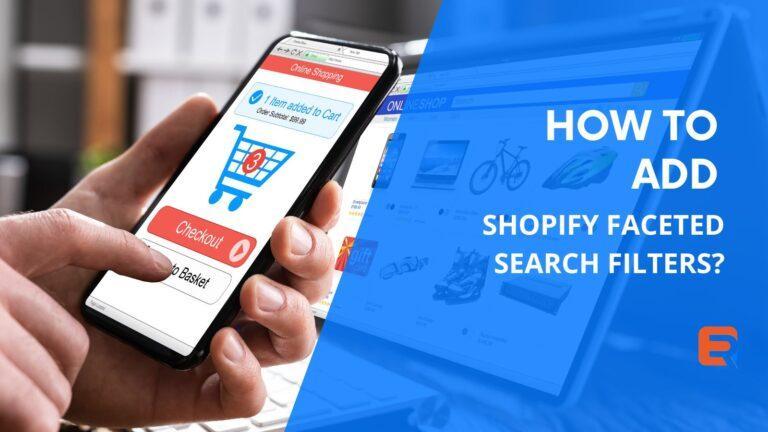Shopifyのファセット検索フィルターをストアに追加しましょう。販売を改善するための方法を見逃さないでください。検索バーが基準に達していないと、30%の顧客がeコマースストアを離れてしまいます。残念ながら、Shopifyのデフォルトの検索バーは基本的すぎて、現代的なカスタム検索バーには対応できません。
確かに、Shopifyは、オンラインストアを設定するためにWordPressと広く使用されているeコマースプラグインです。オンラインストアについて話すとき、希望の製品を検索することは販売において重要な役割を果たします。さまざまな検索タイプがありますが、私たちが興味を持っているのはファセット検索で、指定されたカテゴリー、タグ、または投稿に基づいて製品を検索することができます。
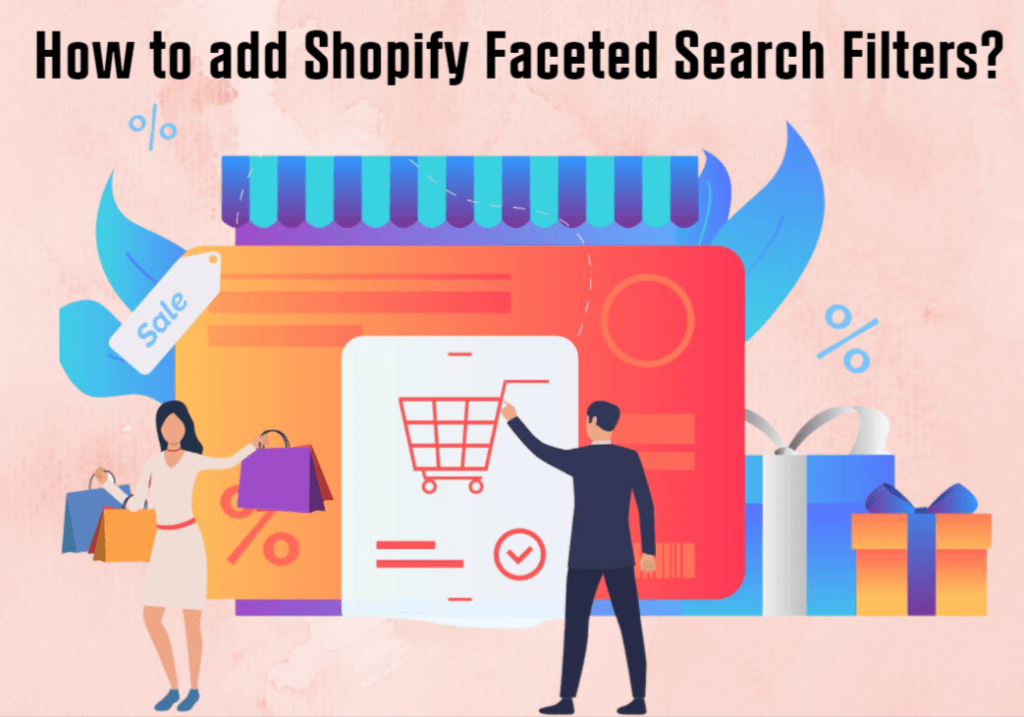
この記事では、Shopifyのファセット検索フィルターを作成する方法について説明します。ファセット検索フィルターは、ユーザーが詳細に絞り込み、適切な製品を見つけるのに役立ちます。
Shopifyファセット検索フィルターの作成手順

方法1 – Expertrec Shopifyスマート検索バーを使用する
- Expertrecスマート検索バーをShopifyアプリストアからインストールします。
- Expertrecスマート検索バーをインストールすると、コントロールパネルに移動し、検索エンジンを有効にするために、検索拡張機能をオンにする必要があります(デフォルトで有効になっています)。
- アプリがインストールされると、検索結果ページにファセットとフィルターが表示されるようになります。
方法2 – Expertrec Shopify検索ウェブサイトを使用する
- Shopifyストアにログインします。
- https://www.expertrec.com/shopify/に移動します。
- ShopifyストアのURLを入力します。
- インストールをクリックします。
- 未公開アプリのインストールをクリックします。
- Shopifyストアの検索を確認します。
- ShopifyオートコンプリートバーがShopifyストアにインストールされます。
- Shopify検索結果ページはこのようになります。
- ファセットは検索結果ページの左側に表示されます。
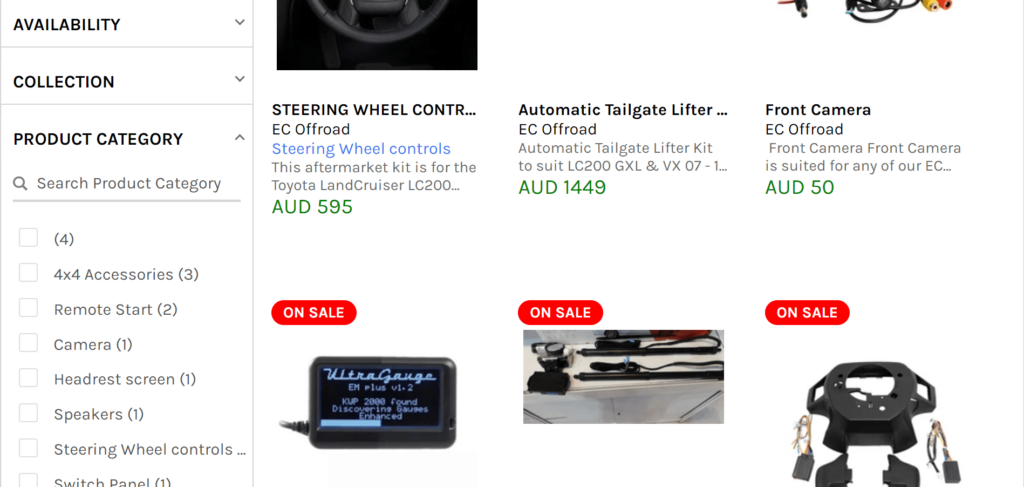
方法3 – ExpertrecダッシュボードからコードをコピーしてShopifyストアに追加する
- Expertrecのカスタム検索エンジンにGoogleアカウントでログインします。
- ShopifyストアのURLを入力し、次へをクリックします。
- Expertrecダッシュボードにアクセスできます。インストール -> コードをクリックし、HTMLタグ付きのコードをコピーします。
- Shopify管理パネルにログインします。
- オンラインストア -> テーマ -> コードを編集をクリックします。レイアウトフォルダーでtheme.liquidファイルをクリックします。
- <head>セクションにコードを貼り付け、<body>セクションの2つの<div>の間にHTMLタグを貼り付けます。コードを保存します。
- オンラインストアをリフレッシュすると、Shopifyファセット検索フィルターが追加され、さらに高速検索、音声検索、検索分析などの多くの特典が得られます。
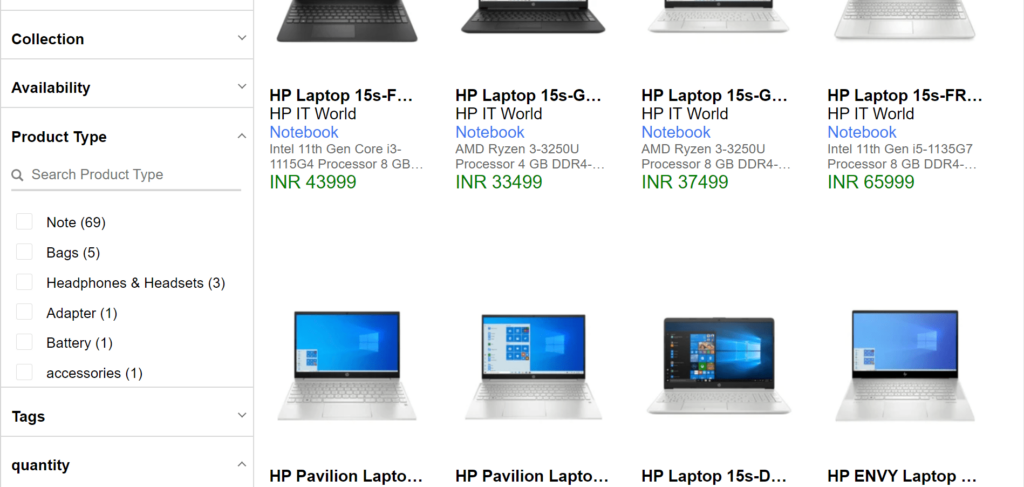
FAQ
ファセット検索とは何ですか?
ファセット検索は、目的の検索結果を得るために適用できる多数のフィルターを提供します。サイズ、色、カテゴリー、価格、バンドルなど、eコマースストアの製品を特定の変種で分類します。また、ファセットブラウジングやファセットナビゲーションとも呼ばれます。
オンラインストアをスケールアップしようとする際、最初に気になるのは、ストアがすべての要件に対応し、ウェブサイトの訪問者に良い印象を与えることができるかどうかです。単一のミスが多くの顧客の損失につながる可能性があります。ストアで広告を表示することや良い検索バーがないことなどです。
デフォルトの検索バーも良いですが、単数形と複数形の両方の用語を検索できます。次に、検索キーワードを接続するために「AND」を使用します。最後に、最大2文字までの誤字にしか対応できません。これらは基本的な機能であり、ウェブサイト訪問者の検索ニーズに応えるには不十分です。
また、Shopifyの検索バーには、製品をタグでフィルタリングする1つのオプションしかありません。最悪なのは、製品フィルターが検索結果ページに単独で表示されることは決してないということです。多くのコードが必要です。そして、これがデフォルトの検索バーが提供する唯一のオプションであり、コードのバグを修正するために頭を悩ませることになります。
そのため、カスタム検索バーが必要です。そして、Shopifyのファセット検索フィルターと多くの機能を提供するExpertrecスマート検索バーほど良いものはありません。
なぜeコマースストアにファセット検索を導入するべきですか?
Smashing Magによると、オンラインeコマースストアのうち、ファセット検索を持っているのはわずか40%です。したがって、Shopifyのファセット検索フィルターを導入することで、競合他社に対して優位に立つことができます。
ただし、その場で検索しても希望する製品を見つけるのが難しいことがあるかもしれません。ユーザーが何かを検索している場合、彼らは何かを期待している、または、より良い言い方をすれば、希望する製品のすべての詳細を決めているのです。たとえば「靴」を検索すると、多くの結果が表示されます。しかし、データを好みに応じてフィルタリングして適切な結果を得ることが重要です。これにより時間が節約され、迅速な結果が得られることで顧客の信頼が築かれます。最も一般的な例は、AmazonやMyntraなど、さまざまなフィルターを適用して結果を得ることができるサイトです。
このような検索をより効果的に実行するために、Shopifyと統合できる複数のプラグインがありますが、BoostCommerceを使用することをお勧めします。 Expertrecスマート検索バーを使用すると、ブランド、製品タイプ、価格、カテゴリーなどに基づいてフィルタリングする最も高度な検索操作が簡単に実行できます。このプラグインを使用すると、ユーザーに提供するための豊富なオプションがあり、コスト効果も高いです。リアルタイムでの提案を提供するスマートオートサジェストオプションも実装できます。
Shopifyで検索バーを最適化するにはどうすればよいですか?
Expertrecスマート検索バーをインストールすることで、オンラインストアの検索バーを最適化できます。デフォルトの検索バーを高度にカスタマイズ可能で先進的な検索バーに置き換えます。すでに、ヘッダーにShopify検索バーがあることがあなたの側に有利であることは知っているかもしれません。しかし、既存の検索バーと統合することも可能です。サポートチケットを提出するだけで、Expertrecチームがクエリを解決するために連絡を取ります。
Expertrecスマート検索バーは、デフォルトの検索バーの遥かに先を行っています。超高速検索、オートコンプリート、マルチデバイス対応、広告ゼロ、無制限のAJAX検索、ファセットとフィルター、PDF検索、30以上の言語対応、音声検索など、数多くの機能を提供しています。信じられますか?14日間の無料トライアルを開始し、その後月額9ドルで全機能を利用できます。Expertrecスマート検索バーでカスタム検索エンジンをこれまで以上に賢くしましょう。